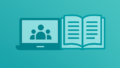本コラムは、中小企業の現場で活用されるActive Directory(AD)について、実務で役立つ知識を段階的に学べる「AD実践シリーズ」の第2回です。
ActiveDirectory (AD) のグループポリシー (GPO)は、Windows環境を効率的に管理するための強力なツールです。本記事では、AD管理者向けに、GPOの設定から活用まで、具体的なテクニックをわかりやすく解説します。WMIフィルターの活用、アプリケーション配布、セキュリティ設定など、現場で役立つ情報満載でお届けします。
目次
- グループポリシー(GPO)とは?基本と役割
- GPO設定の必須テクニック
- GPO運用における重要ポイント
- グループポリシーのトラブルシューティング
- グループポリシーの遅延と最適化
- セキュリティ強化のための高度なGPO設定
- グループポリシーとコンプライアンス
- GPOの委任管理
- まとめ:GPOを使いこなして効率的なAD運用を
グループポリシー(GPO)とは?基本と役割
GPOの概要とActiveDirectoryとの関係
グループポリシー(GPO)は、ActiveDirectory環境における設定管理の中核を担う重要な機能です。これは、ドメインに参加しているユーザーやコンピュータに対して、セキュリティポリシー、アプリケーション設定、デスクトップ環境などを一元的に管理・適用できるシステムです。組織単位(OU)との連携により、柔軟なポリシー適用が可能となり、管理者は組織のニーズに合わせてきめ細かい設定を行えます。ActiveDirectoryの管理者は、このGPOを使いこなすことで、IT環境全体の設定を効率的に制御し、セキュリティを強化し、ユーザーエクスペリエンスを向上させることができます。GPOは、AD環境において不可欠な存在と言えるでしょう。GPOの適切な利用は、管理者の負担を軽減し、システム全体の安定稼働に貢献します。
GPOの適用範囲:OU、ドメイン、サイト
GPOは、OU(組織単位)、ドメイン、サイトといったActiveDirectoryの階層構造に柔軟に適用できます。OUは、ユーザーやコンピュータを論理的にグループ化するもので、GPOを適用する際のターゲットを絞り込むために非常に役立ちます。特定の部署や役職のユーザーに対して、異なるポリシーを適用するといったことが容易になります。ドメイン全体への適用は、組織全体のセキュリティポリシーや共通設定を適用する際に有効です。また、地理的な場所に基づいてポリシーを適用するために、特定のサイトにのみGPOを適用することも可能です。このように、GPOの適用範囲を適切に設定することで、組織のニーズに合わせたきめ細かいポリシー管理が実現できます。それぞれの階層構造を理解し、適切にGPOを適用することが重要です。
グループポリシー管理コンソール(GPMC)の概要
グループポリシー管理コンソール(GPMC)は、GPOの作成、編集、管理を行うための主要なツールであり、ActiveDirectory管理者にとって不可欠な存在です。GPMCは直感的なインターフェースを備えており、AD管理者はGPMCを通じて効率的にGPOを操作できます。これにより、管理者はポリシーの作成から適用、そしてトラブルシューティングまで、一連の作業をスムーズに行うことができます。GPMCを使用することで、複数のGPOを一元的に管理し、競合するポリシーの解決も容易になります。ポリシーの優先順位を設定したり、特定のGPOを無効化したりするなど、詳細な制御が可能です。GPMCを使いこなすことで、AD管理者はより効率的にActiveDirectory環境を管理し、セキュリティを維持することができます。GPMCは、AD環境の安定稼働に大きく貢献します。
GPO設定の必須テクニック
WMIフィルターの効果的な活用
WMI(WindowsManagementInstrumentation)フィルターは、特定の条件を満たすクライアントに対してのみGPOを適用するための強力なツールです。たとえば、特定のハードウェア構成を持つコンピュータに対して、または特定のOSバージョンを実行しているコンピュータに対して、異なるポリシーを適用できます。WMIフィルターを使用することで、よりきめ細やかなポリシー管理が可能となり、組織の特定のニーズに合わせたカスタマイズが実現できます。特定のソフトウェアがインストールされているかどうか、特定のレジストリキーが存在するかどうかなど、様々な条件に基づいてフィルタリングできます。WMIフィルターを効果的に活用することで、GPOの適用対象を正確に絞り込み、不要なポリシー適用を防ぎ、システムリソースを最適化できます。WMIのクエリを理解し、適切なフィルターを作成することが重要です。
ソフトウェア配布の自動化
GPOを使用すると、ソフトウェアのインストールやアップデートといった作業を自動化できます。これは、ActiveDirectory環境におけるソフトウェア管理の効率を大幅に向上させる重要な機能です。特定のアプリケーションをすべてのクライアントに展開したり、特定のグループのユーザーに対してのみ展開したりすることが可能です。これにより、手動でのインストール作業を大幅に削減し、時間と労力を節約できます。ソフトウェア配布の自動化は、セキュリティパッチの適用や、最新バージョンのソフトウェアへのアップデートを迅速に行う上でも非常に有効です。配布状況を監視し、問題が発生した場合は迅速に対応できる体制を整えることが重要です。ソフトウェア配布の自動化は、AD環境の安定性とセキュリティを向上させるために不可欠です。
セキュリティ設定の強化
GPOを使用すると、パスワードポリシー、アカウントロックアウトポリシー、監査ポリシーなど、さまざまなセキュリティ設定を集中管理できます。これにより、組織全体のセキュリティレベルを向上させることができます。強力なパスワードを強制したり、アカウントのロックアウト閾値を設定したりすることで、不正アクセスを防止できます。また、監査ポリシーを設定することで、システムへのアクセス状況を監視し、セキュリティインシデントの早期発見に繋げることができます。さらに、USBデバイスの利用制限や、内蔵カメラ・マイク機能の制限などもGPOで設定可能です。これにより、情報漏洩のリスクを低減し、組織の機密情報を保護することができます。セキュリティ設定の強化は、組織の信頼性を高める上で非常に重要です。GPOを活用して、強固なセキュリティ体制を構築しましょう。
GPO運用における重要ポイント
変更管理とテスト環境の重要性
GPOを変更する際は、事前にテスト環境で検証することが非常に重要です。変更が本番環境に悪影響を及ぼさないことを確認してから適用するようにしましょう。テスト環境は、本番環境とできる限り近い構成で構築し、実際の業務で使用するアプリケーションやデータを配置することが望ましいです。これにより、変更による影響をより正確に評価できます。また、変更履歴を記録し、変更内容を関係者に周知することも重要です。変更履歴には、変更日時、変更者、変更内容、変更理由などを記録し、追跡できるようにします。関係者への周知は、メールや会議などを利用して行い、変更内容に対する理解を深めるように努めます。変更管理とテスト環境の徹底は、GPO運用におけるリスクを最小限に抑えるために不可欠です。
GPOのバックアップと復元
GPOは定期的にバックアップを取り、万が一の事態に備えましょう。GPMCを使用すると、GPOを簡単にバックアップおよび復元できます。バックアップファイルは、安全な場所に保管してください。バックアップの頻度は、GPOの変更頻度や重要度に応じて決定します。重要なGPOについては、毎日バックアップを取得することを推奨します。バックアップファイルは、元の場所とは異なる場所に保管し、災害対策を考慮することが重要です。GPMCを使用してGPOを復元する際は、復元先のドメインやOUを慎重に選択してください。誤った場所に復元すると、システムに悪影響を及ぼす可能性があります。定期的なバックアップと適切な復元手順の確立は、GPO運用における重要な要素です。
パフォーマンスへの影響と最適化
GPOの設定内容によっては、クライアントのパフォーマンスに影響を与える可能性があります。不要な設定を削除したり、適用範囲を絞り込んだりすることで、パフォーマンスを最適化できます。たとえば、不要なソフトウェア配布設定や、複雑なスクリプト設定は、クライアントの起動時間や動作速度を低下させる可能性があります。適用範囲を絞り込むことで、GPOの処理対象となるクライアント数を減らし、パフォーマンスへの影響を軽減できます。また、グループポリシーの処理時間を短縮するために、適切な設定を心がけましょう。グループポリシーの処理時間は、クライアントの起動時間やログオン時間に影響を与えます。GPOの設定を最適化することで、クライアントのパフォーマンスを向上させ、ユーザーエクスペリエンスを改善できます。定期的なパフォーマンスmonitoringを実施し、GPOによる影響を評価することが重要です。
グループポリシーのトラブルシューティング
イベントログの活用
グループポリシーのトラブルシューティングにおいて、イベントログは非常に重要な情報源となります。クライアントPCのイベントログ(特にアプリケーションとシステム)を詳細に確認することで、GPOの適用に関するエラーや警告を特定できます。例えば、GPOの処理に失敗した場合、イベントログにはその原因に関する情報が記録されていることがあります。具体的には、特定のファイルやレジストリキーへのアクセス権がない、ネットワークの問題、またはGPO自体の設定ミスなどが考えられます。イベントIDを参考に、マイクロソフトのドキュメントやナレッジベースを検索することで、解決策を見つけられる場合があります。イベントログの定期的な確認と分析は、GPOに関連する問題を未然に防ぎ、迅速な対応を可能にします。イベントログは、GPO運用における重要な監視ツールと言えるでしょう。
gpresultコマンドの詳細
gpresultコマンドは、コマンドラインからGPOの適用結果を確認できる非常に便利なツールです。このコマンドを使用すると、特定のユーザーまたはコンピュータに適用されているGPOの一覧、各GPOの設定内容、およびポリシーの適用順序などを詳細に確認できます。gpresult/h report.htmlのように実行することで、HTML形式でレポートを出力することも可能です。HTMLレポートは、ブラウザで閲覧できるため、GPOの適用状況を視覚的に把握しやすくなります。また、競合するポリシーの特定や、意図しないポリシーが適用されている原因の究明にも役立ちます。gpresultコマンドは、GPOのトラブルシューティングだけでなく、ポリシーの設計や検証にも活用できる、AD管理者にとって必須のツールです。オプションを使いこなすことで、より詳細な情報を取得できます。
RSoP(ResultantSet ofPolicy)
RSoP(ResultantSet of Policy)は、特定のユーザーまたはコンピュータに対して実際に適用されるポリシーの結果をシミュレーションできるツールです。GPMCからRSoPウィザードを起動し、ターゲットとなるユーザーまたはコンピュータを選択することで、適用されるポリシーのプレビューを表示できます。RSoPは、計画モードとログ記録モードの2つのモードで利用できます。計画モードでは、まだ適用されていないポリシーの適用結果を予測できます。ログ記録モードでは、実際に適用されたポリシーの結果を記録し、分析できます。RSoPは、複雑なGPO環境におけるポリシーの競合や優先順位の問題を解決するのに役立ちます。また、新しいポリシーを導入する前に、その影響を事前に評価するためにも利用できます。RSoPを効果的に活用することで、GPOの設計と運用をより効率的に行うことができます。
グループポリシーの遅延と最適化
グループポリシーの処理遅延の原因
グループポリシーの処理遅延は、ユーザーのログオン時間の遅延や、アプリケーションの起動の遅延を引き起こす可能性があります。遅延の原因は様々ですが、主なものとしては、ネットワークの問題、DNSの解決の遅延、GPO自体の複雑さ、WMIフィルターの処理時間、およびクライアントPCのリソース不足などが挙げられます。ネットワークの問題は、GPOが保存されているドメインコントローラーへのアクセスを遅らせる可能性があります。DNSの解決の遅延は、ドメインコントローラーの発見を遅らせる可能性があります。GPO自体の複雑さは、処理に必要な時間を増加させる可能性があります。WMIフィルターの処理時間は、フィルターの複雑さや、クライアントPCの性能に依存します。クライアントPCのリソース不足は、GPOの処理に必要なメモリやCPUの不足を引き起こす可能性があります。これらの原因を特定し、適切に対処することが重要です。
スタートアップスクリプトとログオンスクリプトの最適化
スタートアップスクリプトとログオンスクリプトは、GPOを通じて実行されるスクリプトであり、クライアントPCの起動時またはログオン時に実行されます。これらのスクリプトが複雑であったり、処理に時間がかかったりすると、起動時間やログオン時間を大幅に遅延させる可能性があります。スクリプトを最適化するためには、不要な処理を削除したり、処理効率の良いスクリプト言語を使用したり、スクリプトの実行タイミングを調整したりするなどの対策が考えられます。例えば、PowerShellスクリプトは、VBScriptよりも一般的に処理効率が良いとされています。また、スクリプトの実行タイミングを、ユーザーが操作を開始する前に完了するように調整することで、ユーザーエクスペリエンスを向上させることができます。スクリプトの最適化は、GPOのパフォーマンスを向上させるための重要な要素です。
グループポリシーキャッシュの活用
クライアントPCは、GPOをダウンロードしてキャッシュに保存します。これにより、次回以降のGPOの処理時に、ドメインコントローラーからGPOをダウンロードする必要がなくなり、処理時間を短縮できます。しかし、キャッシュが破損したり、古くなったりすると、GPOの適用に問題が発生する可能性があります。キャッシュをクリアするには、gpupdate/forceコマンドを使用します。このコマンドを実行すると、クライアントPCはドメインコントローラーから最新のGPOをダウンロードし、キャッシュを更新します。また、グループポリシーのバックグラウンド処理間隔を調整することで、GPOの更新頻度を制御できます。適切なキャッシュ管理と更新頻度の設定は、GPOのパフォーマンスを最適化するために重要です。
セキュリティ強化のための高度なGPO設定
AppLockerによるアプリケーション制御
AppLockerは、どのアプリケーションがクライアントPC上で実行できるかを制御するための強力なツールです。GPOを通じてAppLockerを設定することで、許可されていないアプリケーションの実行を阻止し、マルウェア感染のリスクを低減できます。AppLockerは、実行可能ファイル、スクリプト、インストーラー、およびDLLに対して、ルールを設定できます。ルールは、ファイルのパス、発行元、またはハッシュに基づいて定義できます。例えば、特定のベンダーが署名したアプリケーションのみを許可したり、特定の場所にインストールされたアプリケーションのみを許可したりすることができます。AppLockerは、従来のソフトウェア制限ポリシー(SRP)よりも柔軟で高度な機能を提供します。AppLockerを適切に設定することで、エンドポイントセキュリティを大幅に向上させることができます。
CredentialGuardによる認証情報の保護
CredentialGuardは、Windowsの認証情報を保護するためのセキュリティ機能です。Credential Guardは、LSASS(Local SecurityAuthority SubsystemService)プロセスを仮想化ベースのセキュリティ(VBS)環境で実行することで、認証情報をマルウェアから保護します。GPOを通じてCredentialGuardを有効にすることで、パスワードハッシュ、Kerberosチケット、およびドメインの資格情報を安全に保護できます。CredentialGuardは、特権アカウントの認証情報を保護するのに特に有効です。CredentialGuardを有効にするには、クライアントPCが特定のハードウェア要件を満たしている必要があります。また、UEFIロックダウンを有効にすることを推奨します。CredentialGuardは、高度な攻撃から認証情報を保護するための重要なセキュリティ対策です。
攻撃面の削減(ASR)ルールの活用
攻撃面の削減(ASR)ルールは、マルウェアがシステムを侵害するために利用する可能性のある攻撃ベクトルを遮断するための機能です。ASRルールは、GPOを通じて設定できます。ASRルールは、Officeアプリケーションが悪意のあるコードを起動したり、スクリプトが悪意のあるコンテンツをダウンロードしたりするのを防ぐことができます。例えば、「Officeアプリケーションからの子プロセスの作成をブロックする」というASRルールを有効にすることで、Officeアプリケーションを悪用した攻撃を阻止できます。ASRルールは、既知のマルウェアのパターンに基づいて設計されています。ASRルールを有効にする前に、テスト環境でその影響を評価することを推奨します。ASRルールは、多層防御戦略の一部として、エンドポイントセキュリティを強化するために役立ちます。
監査ポリシーの詳細設定
GPOを通じて詳細な監査ポリシーを設定することで、システムで発生する様々なイベントを記録し、セキュリティインシデントの検出と分析に役立てることができます。監査ポリシーは、アカウントログオン、アカウント管理、ディレクトリサービスアクセス、ログオンイベント、オブジェクトアクセス、ポリシー変更、特権使用、システムイベントなど、様々なカテゴリのイベントを監査できます。例えば、重要なファイルやレジストリキーへのアクセスを監査したり、アカウントの作成や削除を監査したりすることができます。監査ログは、セキュリティインシデントの調査や、コンプライアンス要件の遵守に役立ちます。ただし、監査ログを過剰に記録すると、システムのパフォーマンスに影響を与える可能性があるため、監査対象を慎重に選択する必要があります。監査ログの定期的な分析と監視は、セキュリティ体制を維持するために不可欠です。
グループポリシーとコンプライアンス
構成管理と自動化
グループポリシーは、システム構成を標準化し、自動化するための強力なツールです。GPOを使用して、OSの設定、アプリケーションの設定、およびセキュリティ設定を一元的に管理できます。これにより、手動での構成作業を削減し、人的ミスを防止することができます。また、GPOを使用すると、新しいシステムを迅速に展開し、既存のシステムを効率的に管理できます。さらに、構成の変更を追跡し、必要に応じてロールバックすることができます。構成管理と自動化は、ITインフラストラクチャの効率性と安定性を向上させるために不可欠です。GPOは、構成管理の自動化を実現するための基盤となります。
レポート作成と監査
グループポリシーのレポート作成機能を使用すると、GPOの設定内容や適用状況を簡単に確認できます。GPMCには、GPOレポートを作成するための組み込み機能が用意されています。また、PowerShellを使用して、GPOレポートを自動的に生成することもできます。GPOレポートは、セキュリティ監査やコンプライアンス監査に役立ちます。GPOレポートを定期的に作成し、分析することで、セキュリティ上の脆弱性を特定し、コンプライアンス違反のリスクを低減することができます。レポート作成と監査は、GPO運用における重要な要素です。
GPOの委任管理
役割に基づいたアクセス制御(RBAC)
ActiveDirectoryの委任機能とGPMCを使用することで、特定のユーザーまたはグループに、GPOの作成、編集、およびリンクの権限を委任できます。これにより、役割に基づいたアクセス制御(RBAC)を実現し、管理者の負担を軽減することができます。例えば、特定のOUのGPO管理を、そのOUの担当者に委任することができます。委任されたユーザーは、委任された範囲内でのみGPOを管理できます。委任された権限は、いつでも取り消すことができます。適切な委任管理は、セキュリティを維持しながら、管理の柔軟性を高めるために重要です。
委任のベストプラクティス
POの委任を行う際には、最小特権の原則に従うことが重要です。つまり、ユーザーには、そのタスクを実行するために必要な最小限の権限のみを付与する必要があります。また、委任された権限を定期的に見直し、不要になった権限は取り消すようにします。委任の変更を記録し、監査することも重要です。委任の変更は、セキュリティインシデントの調査に役立ちます。委任のベストプラクティスを遵守することで、セキュリティリスクを低減し、GPOの安全な運用を確保することができます。
まとめ:GPOを使いこなして効率的なAD運用を
本記事では、AD管理者向けに、グループポリシー(GPO)の設定・活用テクニックを解説しました。GPOは、ActiveDirectory環境を効率的に管理するための強力なツールです。WMIフィルターの活用、ソフトウェア配布の自動化、セキュリティ設定の強化など、さまざまなテクニックを駆使して、より安全で効率的なAD運用を実現しましょう。
弊社では、Active Directoryの構築支援や運用保守サービスも提供しております。
「導入したいけどノウハウがない」「管理が煩雑で困っている」など、
ADに関するお悩みがございましたら、ぜひお気軽にご相談ください。
GPOを使いこなすことで、AD管理者の負担を軽減し、システム全体の安定稼働に貢献できます。定期的なGPOの見直しと最適化を行い、組織のニーズに合わせて柔軟に対応することが重要です。GPOは、ActiveDirectory環境の可能性を最大限に引き出すための鍵となります。本記事が、皆様のAD運用の一助となれば幸いです。